Como gerar e personalizar os diagramas Unifilar editável e Multifilar?
Na etapa de detalhamento de um projeto elétrico, é necessário especificar minuciosamente vários parâmetros construtivos e elétricos da instalação, de modo a tornar clara a compreensão do projeto e facilitar sua execução.
O elemento Diagrama unifilar editável é um elemento gráfico especial, cuja função é representar, ao mesmo tempo, a planilha de dimensionamento e a visualização hierárquica de um quadro do projeto.
O elemento Diagrama multifilar é um elemento gráfico especial, cuja função é representar, ao mesmo tempo, a planilha de dimensionamento e a visualização dos circuitos terminais e quadros subordinados às fases do quadro selecionado para exibição.
Um Diagrama, quando inserido no croqui do pavimento, é atualizado automaticamente a cada alteração feita no projeto, não sendo necessário gerá-lo novamente a cada modificação.
Índice
- Como gerar um diagrama?
- Como personalizar as informações um diagrama?
- Como editar o diagrama unifilar personalizável?
- Perguntas frequentes
Como gerar um diagrama?
- Abrir o croqui Fiação em que o quadro está lançado;
- Acessar a guia Operações, grupo Exibir, comando Gerenciador;
- Na janela Gerenciador, clicar com o botão direito no quadro desejado e selecionar Gerar detalhe na planta - Diagrama xxxx;
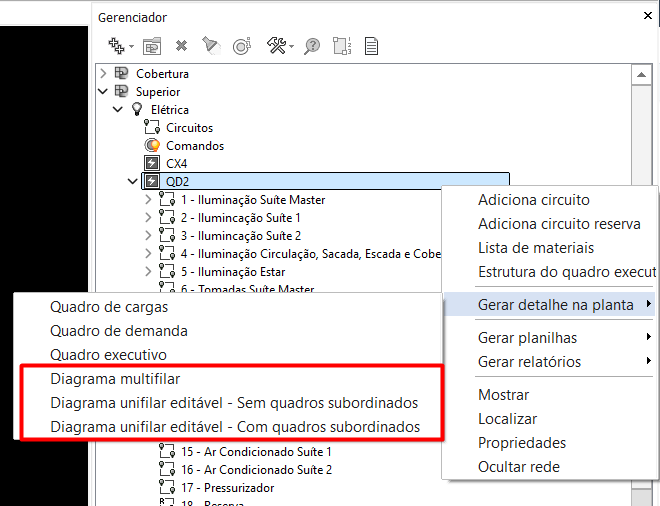
- Clicar em um ponto no croqui para adicionar o diagrama.
Nas versões anteriores à atualização 2025-02, o diagrama unifilar não era personalizável e, no momento da geração em planta, aparecia com a nomenclatura fixa "Diagrama unifilar - Com quadro subordinados" ou "Diagrama unifilar - Sem quadro subordinados".
Informações adicionais do Diagrama Multifilar
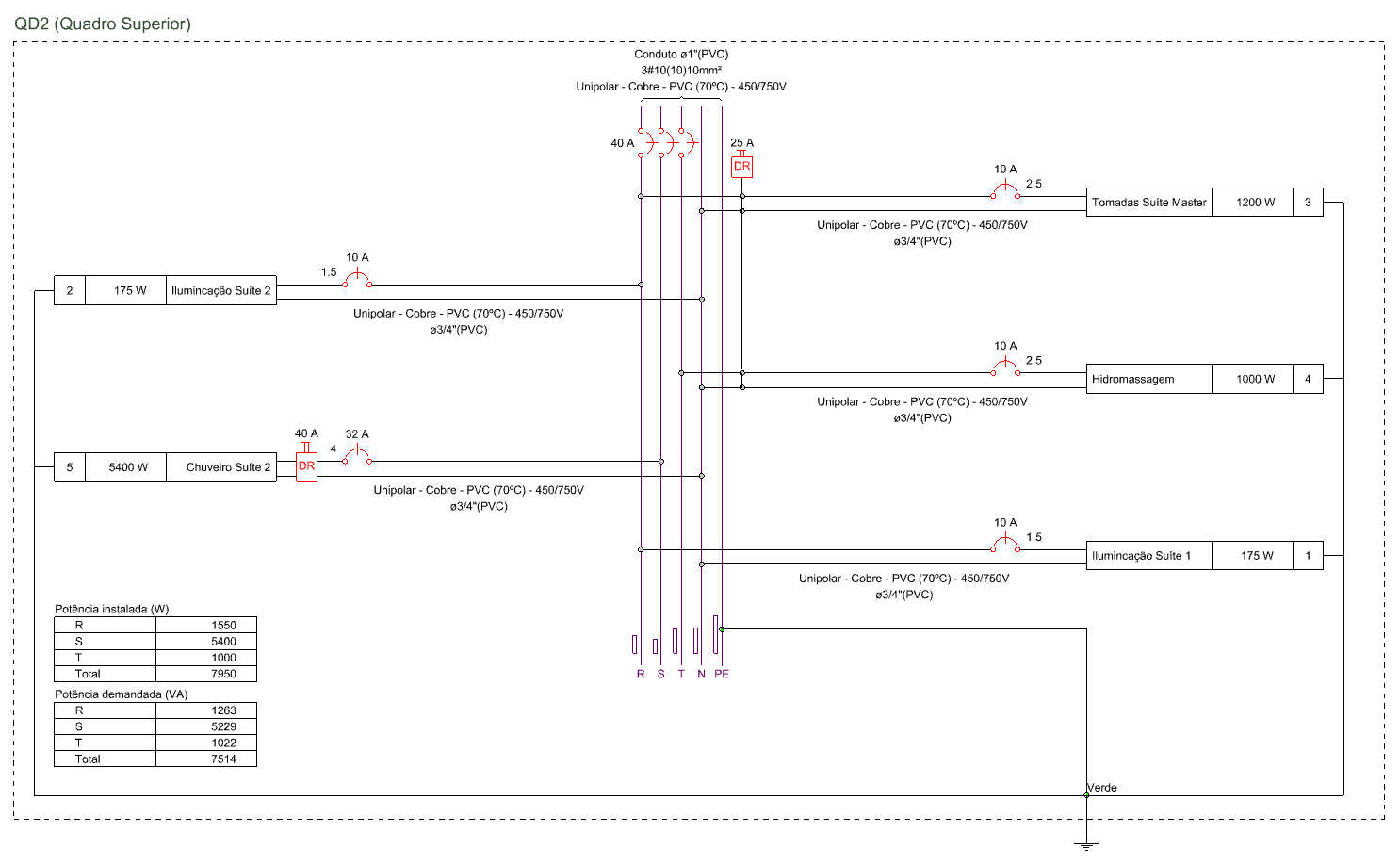
- Barramento: no centro do diagrama, é indicado o barramento principal do quadro, desenhado conforme o esquema de fases do quadro. É indicada a nomenclatura apresentada para as fases (definida durante a criação do projeto) e a cor de cada fio (definida em Configurações - Fiação - Preferências - Diagramas - Indicação dos fios).
- Dados do quadro: na parte superior do barramento, é indicada a proteção do circuito do quadro e a fiação adotada, bem como a presença de dispositivos IDR ou DPS, se tiverem sido definidos na janela de propriedades do quadro. Também é indicada a seção do conduto, tipo e repetições. À parte, é gerada uma tabela indicando a potência total instalada e potência total demandada no quadro, em cada fase.
- Circuito terminal associado: representado por:
- disjuntor adotado como proteção para o circuito, com sua respectiva corrente nominal;
- dispositivo IDR, se existir;
- fiação principal do circuito, incluindo a seção adotada;
- potência total dos pontos do circuito, em Watts;
- indicação das fases utilizadas;
- informações sobre o condutor do circuito (tipo, material, isolação, tensão);
- nome e descrição.
- Aterramento: sempre que o quadro possuir algum circuito com fiação de aterramento, considera-se que o quadro também está aterrado. Neste caso, é feita a representação do aterramento partindo de cada circuito aterrado até a entrada do quadro (suposta aterrada na origem).
- Quadro associado: são representados os dados referentes ao circuito do quadro, de forma similar a um circuito terminal, mas usando uma convenção de cor diferente para a descrição do circuito.
Informações adicionais do Diagrama Unifilar
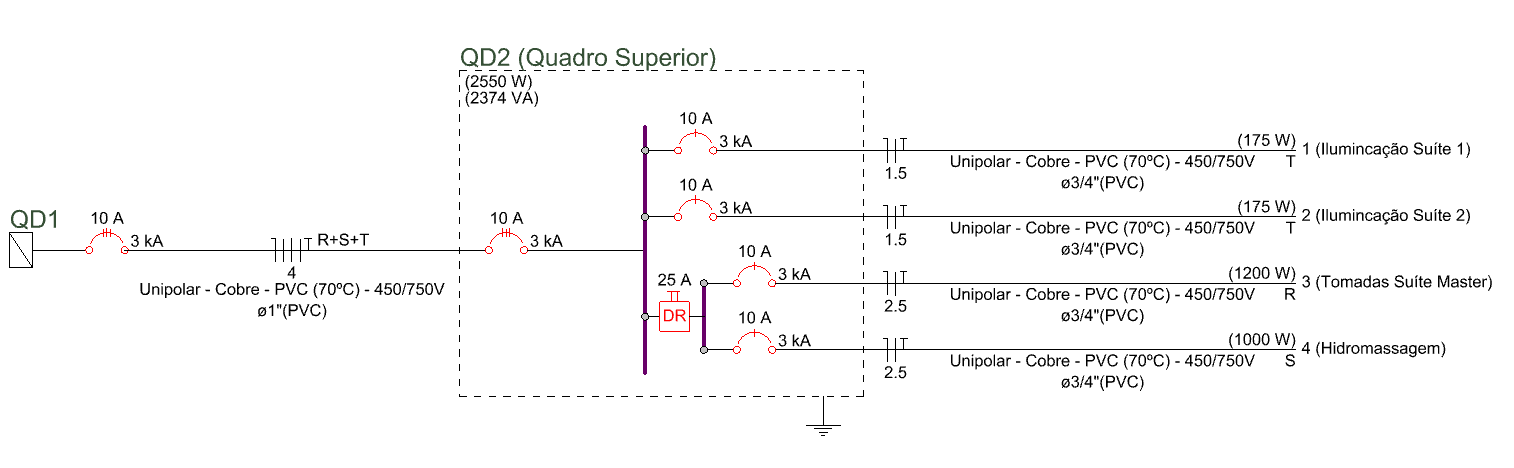
Os seguintes elementos são representados no diagrama unifilar:
Quadros de distribuição
Representados por um barramento contendo todos os circuitos associados a ele, incluindo:
- Nome do quadro;
- Potência instalada total dos circuitos associados ao quadro;
- Potência demandada total dos circuitos associados ao quadro;
- Desenho do barramento;
- Informações sobre o conduto utilizado (seção, repetições, indicação);
- Um disjuntor para cada circuito associado, representando os disjuntores presentes no quadro;
- Um disjuntor global, utilizado para manutenção, definido como proteção do circuito associado ao próprio quadro (incluído apenas se o quadro tiver a propriedade “Disjuntor de manutenção” definida na janela de propriedades do quadro);
- Um interruptor diferencial-residual ("IDR"), instalado antes do barramento, de forma a proteger todos os circuitos ligados ao quadro (incluído apenas se o esquema escolhido na janela de propriedades do quadro for "No barramento principal" e o disjuntor de manutenção do quadro não seja do tipo "DR");
- O dispositivo de proteção contra surtos (DPS), representado como um "aterramento" antes do barramento (incluído apenas se na janela de propriedades do quadro tiver alguma peça habilitada para DPS).
Quadros de medição
Similares aos de distribuição, mas incluindo a representação dos medidores.
Circuito terminal associado
Representado por:
- Disjuntor adotado como proteção para o circuito, com sua respectiva corrente nominal;
- Interruptor diferencial-residual ("IDR"), protegendo o circuito (incluído quando o esquema escolhido na janela de propriedades do quadro for "Por circuito" ou "Por grupo de circuitos" e a propriedade "IDR" na propriedade do circuito for "Por grupo" ou "Individual");
- Fiação principal do circuito, incluindo a seção adotada;
- Informações adicionais do condutor utilizado (tipo, isolação, tensão);
- Potência total dos pontos do circuito, em Watts;
- Indicação das fases utilizadas;
- Nome e descrição.
Quadro associado
Quando existe um outro quadro subordinado ao quadro associado ao diagrama, a representação pode ser feita de duas maneiras:
- Se o comando aplicado for diagrama unifilar sem quadros subordinados: são representados os dados referentes ao circuito do quadro, terminando com uma indicação do quadro.
- Se o comando aplicado for diagrama unifilar com quadros subordinados: o quadro é representado da mesma maneira que o quadro original, com todos os seus circuitos, recursivamente, montando uma visão global de todos os circuitos.
Quadro principal
À esquerda do quadro, como "origem", é representado o quadro principal, ao qual o quadro associado ao diagrama está subordinado, incluindo:
- Representação do quadro principal, incluindo nome e descrição;
- Disjuntor adotado como proteção para o circuito do quadro, com sua respectiva corrente nominal;
- Fiação principal do circuito do quadro, incluindo a seção adotada;
- Informações sobre o conduto utilizado (seção, repetições, indicação).
Como personalizar as informações um diagrama?
Para habilitar ou desabilitar a exibição de informações nos diagramas, siga os passos abaixo:
- Acesse o menu Arquivo - Configurações;
- No diálogo Configurações, selecione a aba Fiação;
- Em Preferências - Diagramas, role a página na direita até que as opções Identificação dos condutos e Identificação dos condutores sejam exibidas, conforme mostrado na imagem abaixo:
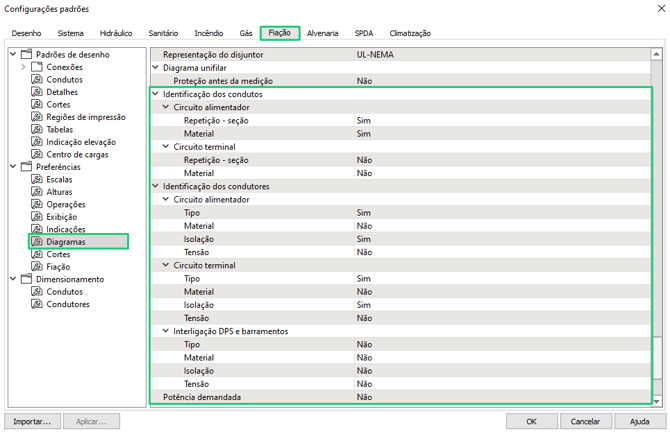
- Altere as opções destacas entre Sim ou Não, conforme desejado.
Informações adicionais configuráveis do Diagrama Multifilar
Os seguintes elementos são representados no diagrama multifilar:
- Número de repetições e seção do conduto (1) e material do conduto (2) no circuito alimentador;
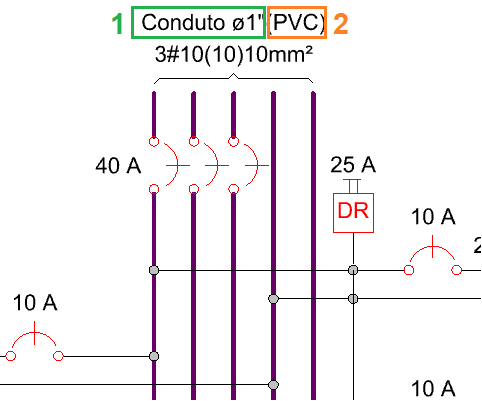
- Número de repetições e seção do conduto (3) e material do conduto (4) no circuito terminal;
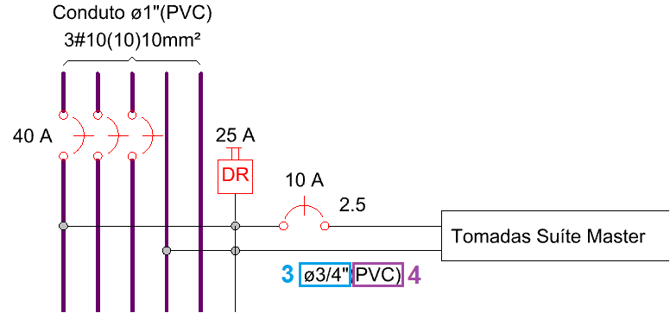
- Tipo de condutor (5) e material do condutor (6) do circuito alimentador;
- Isolação do condutor (7) e tensão (8) do circuito alimentador;
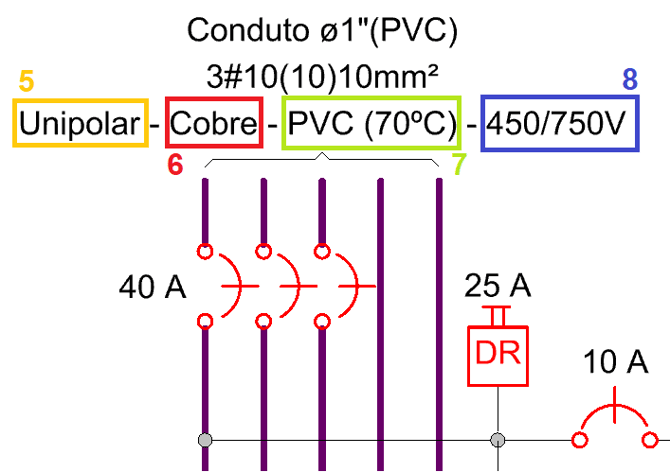
- Tipo de condutor (9) e material do condutor (10) do circuito terminal;
- Isolação do condutor (11) e tensão (12) do circuito terminal;

- Potência demandada (13);
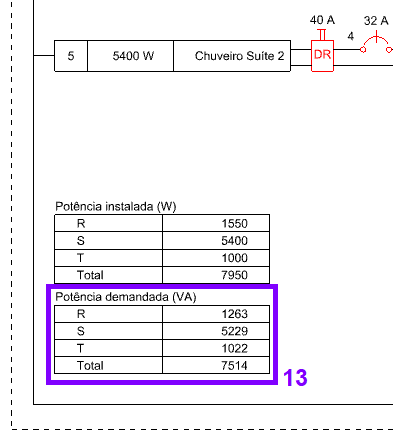
Informações adicionais configuráveis do Diagrama Unifilar
Os seguintes elementos são representados no diagrama unifilar:
- Número de repetições e seção do conduto (1) e material do conduto (2) no circuito alimentador;
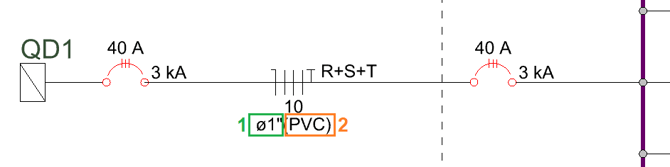
- Número de repetições e seção do conduto (3) e material do conduto (4) no circuito terminal;
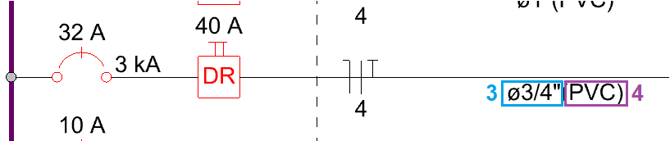
- Tipo de condutor (5) e material do condutor (6) do circuito alimentador;
- Isolação do condutor (7) e tensão (8) do circuito alimentador;
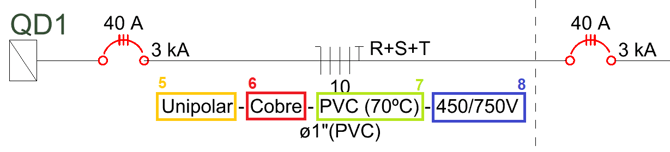
- Tipo de condutor (9) e material do condutor (10) do circuito terminal;
- Isolação do condutor (11) e tensão (12) do circuito terminal;

- Potência demandada (13);
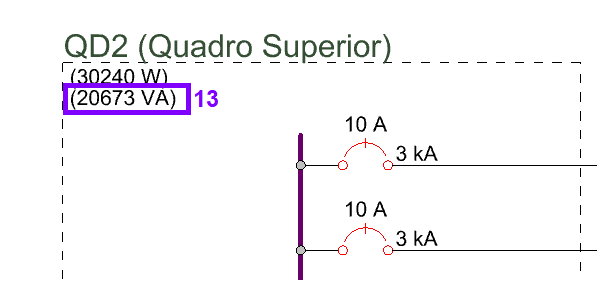
Além das configurações mencionadas anteriormente, o AltoQi Builder conta com configurações para representação da proteção antes da medição e/ou os componentes antes da proteção.
Para habilitar as configurações em questão, basta acessar as configurações do programa, aba Fiação - Preferências e, em Diagramas - Diagrama unifilar, alterar para "Sim" as opções "Proteção antes da medição" e "Componentes antes da progração", caso desejar:

Também é possível configurar uma identificação permitindo um controle dos textos nos barramentos do diagrama multifilar elétrico e fotovoltaico. Para isso, realize os seguintes procedimentos:
- Acesse o menu Arquivo - Configurações;
- No diálogo Configurações, selecione a aba Fiação;
- Em Preferências - Diagramas, role a página na direita até que as opções Identificação no diagrama multifilar sejam exibidas, conforme mostrado na imagem abaixo:
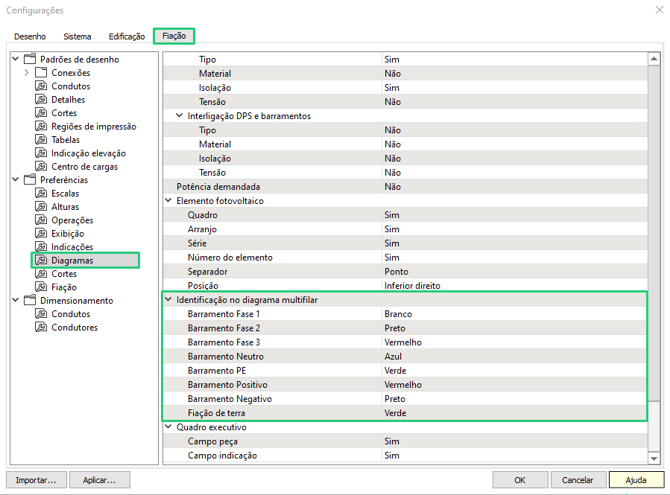
- As informações nesta configuração aparecerão nos textos dos diagramas multifilares de seu projeto, conforme abaixo:
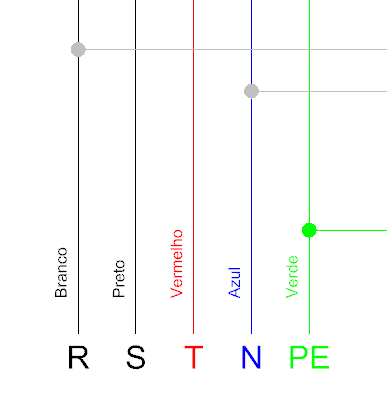
Para alterar a cor dos barramentos no diagrama multifilar, recomendamos a leitura do artigo Como editar os níveis de desenho?
Como editar o diagrama unifilar personalizável?
O recurso de personalização permite definir como o diagrama unifilar será exibido em planta, adaptando a representação às necessidades de cada projeto e assegurando maior clareza na documentação.
Para editar o diagrama unifilar:
- Selecione um ponto de referência;
- Arraste o bloco correspondente aos elementos posteriores ao ponto de referência:

Conforme exposto acima, selecionando o diagrama e acessando a Guia Elementos, Grupo Acessar, e em seguida o Comando Propriedades, é possível alterar a orientação do diagrama de horizontal para vertical na janela propriedades.
O diagrama dispõe de recursos de personalização que permitem adaptar sua apresentação conforme as necessidades do projeto.
-
Simbologias personalizadas: É possível definir simbologias próprias para cada tipo de proteção, como disjuntores, IDR´s e demais componentes associados ao quadro. Essas simbologias são aplicadas automaticamente nos locais correspondentes do diagrama, garantindo padronização e clareza na representação.
A partir da atualização 2025-11, para a versão Assinatura, o campo curva de atuação está disponível para personalização das simbologias de disjuntores. Para incluir este campo na simbologia é necessário criar uma simbologia personalizada e, ao incluir os campos na simbologia, clicar sobre a informação Curva de atuação.

A criação de uma nova simbologia segue o mesmo procedimento descrito no artigo: Criação de simbologia no AltoQi Builder, para incluir campos personalizados na simbologia leia o material: Como incluir campos na criação de um símbolo e, por fim, sua inserção na biblioteca de símbolos pode ser efetuada de acordo com os passos apresentados no material: Como incluir uma simbologia na biblioteca do AltoQi Builder.
Após salvar a simbologia personalizada na biblioteca de símbolos, para realizar a personalização da simbologia , basta acessar o Menu Arquivo - Configurações e selecionar a opção de "personalizado":

Simbologia personalizada no diagrama:

Observação: Os campos do cadastro incluídos nas simbologias só irão aparecer caso o mesmo tenha a informação preenchida no cadastro da peça. Para verificar se a peça que você está usando possui o cadastro de todos os campos da simbologia:
- Vá até o Cadastro por meio do Menu Arquivo;
- Na aba Peças acione o filtro "Em uso no projeto";

- Selecione o disjuntor usado no projeto;
- Verifique se os campos desejados estão preenchidos em Pontos.

- Configurações de exibição: A exibição dos textos do diagrama é configurável, permitindo definir se devem ou não ser apresentados.

Configurações das informações no diagrama, exemplo circuito terminal:

Com os procedimentos apresentados, é possível incluir os diagramas unifilar e multifilar no projeto, além de personalizá-los e configurar suas informações adicionais, assegurando uma documentação mais completa e alinhada às necessidades do detalhamento.
Perguntas frequentes
1 - Não consigo editar o diagrama unifilar. O que pode ser?
Causa 1: O recurso de diagrama unifilares editáveis está disponível somente para clientes com versão Assinatura e a partir da atualização 2025-02.
- Acesse o botão Ajuda
 na barra de acesso rápido do AltoQi Builder;
na barra de acesso rápido do AltoQi Builder; - Selecione a opção Sobre, que será redirecionado para a página com as informações do programa;

Causa 2: O projeto em questão teve o diagrama unifilar gerado em atualizações anteriores à 2025-02.
Neste caso, apague o diagrama unifilar que está lançado e gere novamente ele seguindo as orientações em .
2 - Como alterar os elementos do diagrama unifilar?
Para alterar os elementos no diagrama unifilar como tipo do disjuntor, IDR, DPS, entre outros, é preciso primeiro alterar o elemento nas propriedades do quadro. Após, o diagrama unifilar irá atualizar sozinho.
Para mais informações sobre as propriedades do quadro acompanhe os materiais a seguir:
- Configurando um disjuntor de manutenção
- Inserindo o dispositivo de proteção contra surtos (DPS) e seu disjuntor de desconexão
- Como inserir ou remover componentes em um quadro elétrico?
3 - No diagrama unifilar gerado não está aparecendo um componente que adicionei no quadro.
Neste caso é provável que o programa não achou um esquema de ligação compatível com o lançamento e com o componente adicionado no quadro. Portanto verifique se existe, no cadastro, um esquema de ligação que possui o componente e os pontos que se deseja associar a este componente. Para mais informações sobre como criar um esquema de ligação acompanhe o artigo: Cadastrando um esquema de ligação.
4 - Não está aparecendo a opção para Gerar Diagrama unifilar com e sem quadros subordinados
Nas versões anteriores à atualização 2025-02, o diagrama unifilar não era personalizável e, no momento da geração em planta, aparecia com a nomenclatura fixa "Diagrama unifilar - Com quadro subordinados" ou "Diagrama unifilar - Sem quadro subordinados". A partir da possibilidade de edição dos mesmos, estas opções de diagramas estarão presentes com as seguintes nomenclaturas.
Diagrama unifilar editável - Com quadro subordinados
Diagrama unifilar editável- Sem quadro subordinados
![Brand Vertical-PRINCIPAL-1.png]](https://suporte.altoqi.com.br/hs-fs/hubfs/Brand%20Vertical-PRINCIPAL-1.png?width=70&height=63&name=Brand%20Vertical-PRINCIPAL-1.png)